依據章節設定輸出紙張大小
若針對整份文件設定單面列印,但未設定以下的列印設定與紙張設定,則您僅可針對指定章節來設定其他輸出紙張大小。
裝訂
打孔
封面/封底/標籤紙/插頁
|
注意
|
|
如需更多如何設定整份文件之輸出紙張大小的相關資訊,請參閱下文。
如需更多如何設定整份文件之單面或雙面列印設定的相關資訊,請參閱下文。
如需更多如何依據章節取消設定的相關資訊,請參閱下文。
|
1.
在導覽視窗的「頁面樹狀目錄」標籤上,選取要指定輸出大小設定之章節的  (章節)。
(章節)。
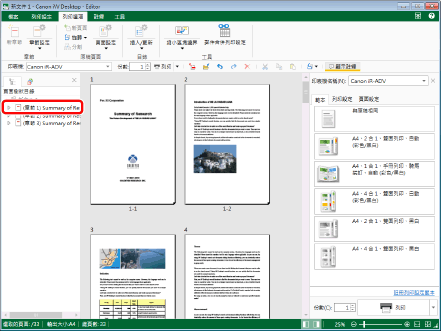
|
注意
|
|
如果沒有顯示導覽視窗上的「頁面樹狀目錄」標籤,請參閱下文。
|
2.
在功能區上按一下  (章節設定) 的
(章節設定) 的  。
。
 (章節設定) 的
(章節設定) 的  。
。或者,遵循下述其中一個步驟。
在功能區上按一下  (章節設定) 的
(章節設定) 的  ,並選取「章節設定」
,並選取「章節設定」
 (章節設定) 的
(章節設定) 的  ,並選取「章節設定」
,並選取「章節設定」按一下功能區上的  (章節設定)
(章節設定)
 (章節設定)
(章節設定)按一下滑鼠右鍵,然後選取「章節設定」
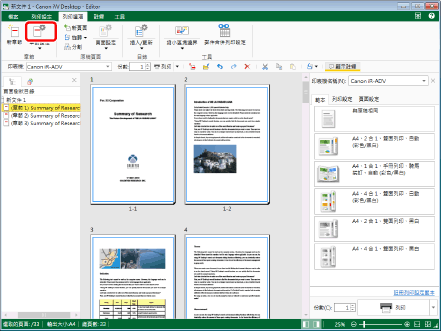
「章節設定」對話方塊會隨即顯示。
|
注意
|
|
如果命令沒有顯示在 Desktop Editor 的功能區上,請參閱下文以顯示命令。
此操作也可以使用工具列上的工具按鈕執行。如果工具按鈕沒有顯示在 Desktop Editor 的工具列上,請參閱下文以顯示這些按鈕。
|
3.
在「版面配置設定」標籤上,選取「指定選取章節的輸出紙張」核取方塊。
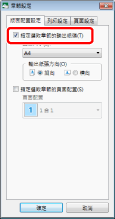
4.
從「輸出大小」下拉式清單中選取輸出紙張大小。
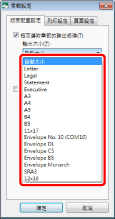
5.
按一下「確定」。
在導覽視窗的「頁面樹狀目錄」標籤上顯示的章節圖示會變成  ,且章節名稱會變成藍色。
,且章節名稱會變成藍色。
|
注意
|
|
狀態列會顯示整份文件的指定輸出紙張大小。
可為輸出紙張大小選取的項目根據在「印表機」中選取之印表機的類型而有不同。
當整份文件或各章節的輸出紙張大小設為「自動大小」,且沒有選取「指定選取章節的頁面配置」核取方塊時,如果您將整份文件的頁面配置設為「1 合 1」以外的值,則會停用為章節所設定的輸出紙張大小。
若將包含不同頁面方向或大小之文件的「自動大小」設定為輸出紙張大小以外的設定,則方向/大小不同於目前紙張方向/大小的頁面會自動放大或縮小,以符合紙張寬度 (但不會自動旋轉)。
在輸出紙張大小設定中選取「自動大小」時,則執行的操作會根據「選擇紙張大小」設定而有不同。
「檔案」功能表 >「選項」>「系統設定」>「一般設定」>「列印/傳真」>「選擇紙張大小」
若使用「自訂紙張類型」,則必須事先在「印表機」所選取的印表機中註冊。您可以根據所使用的印表機,暫時註冊自訂紙張大小。在此情況下,即使未選取此核取方塊,只要印表機內未註冊原稿尺寸的對應紙張大小,皆可暫時註冊自訂的紙張大小,並使用該紙張大小列印文件。
|